不少朋友还不熟悉Power Designer的相关操作,下面笔者就讲解有关Power Designer做出完整逻辑图的具体过程,希望对你们有所帮助。
Power Designer做出完整逻辑图的具体过程
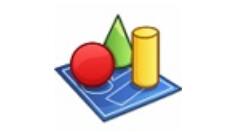
我们需要先右键—>新建->PowerDesigner 15 Logical Data Model File打开工作空间后即可进行逻辑模型的创建
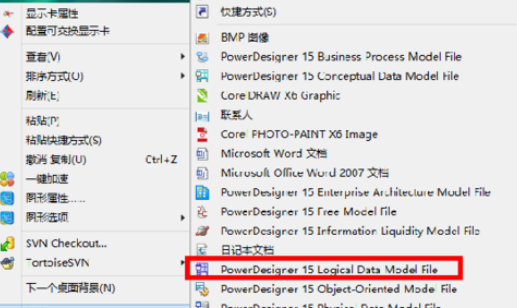
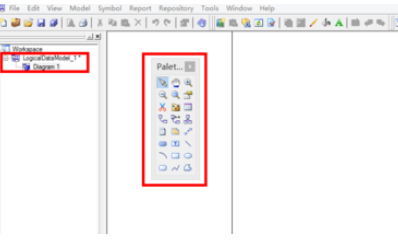
上述图片中左侧的矩形是工作空间的逻辑模型的名称,右侧是编辑实体、关系的编辑面板。
我们先新建实体,左键点击编辑面板的方格图形,在编辑区域再点击左键放到里边,这时就会有一个实体生成了
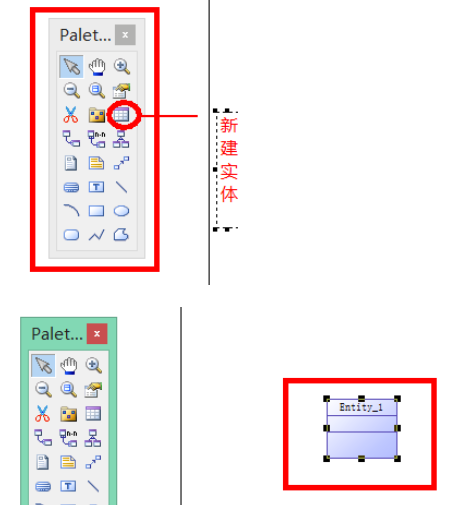
这时双击生成的实体弹出如下属性窗口,可以编辑实体的名称,点击Attributes属性栏可以编辑其实体的属性
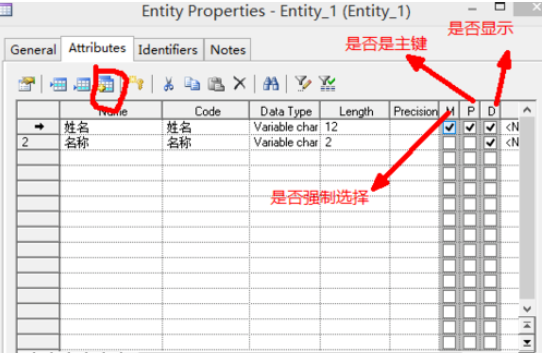
接着我们点击确定按钮后即可关闭当前属性编辑栏,刚刚建了一个人员的实体,同样的我们再可以建一个公司的实体如下图:
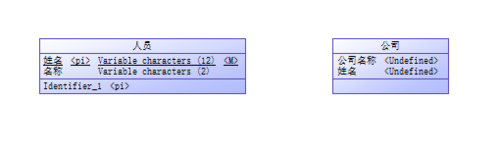
下面我们再在两个实体建立关系。建立关系点击工具面板的
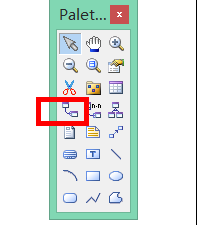
这个是建立的基础关系,一对一,一对多,多对一的关系,双击关系可以弹出编辑关系属性的界面
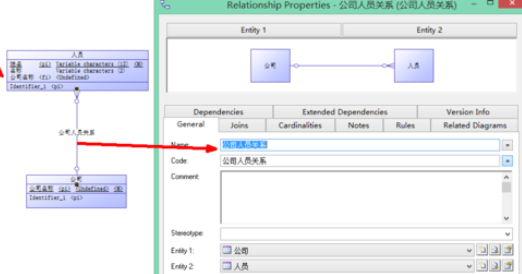
大家看完Power Designer做出完整逻辑图的具体过程后,赶紧去试试吧!








